30 个快速的 iOS 快捷键,实际上会让你的生活更轻松
已发表: 2025-10-10iOS 快捷方式是最被低估的功能之一,许多人认为该功能仅适用于高级用户。在大多数情况下,这些快捷方式比手机上精美的人工智能功能更有用。通过快捷方式,您可以解锁新功能、自动执行任务等。
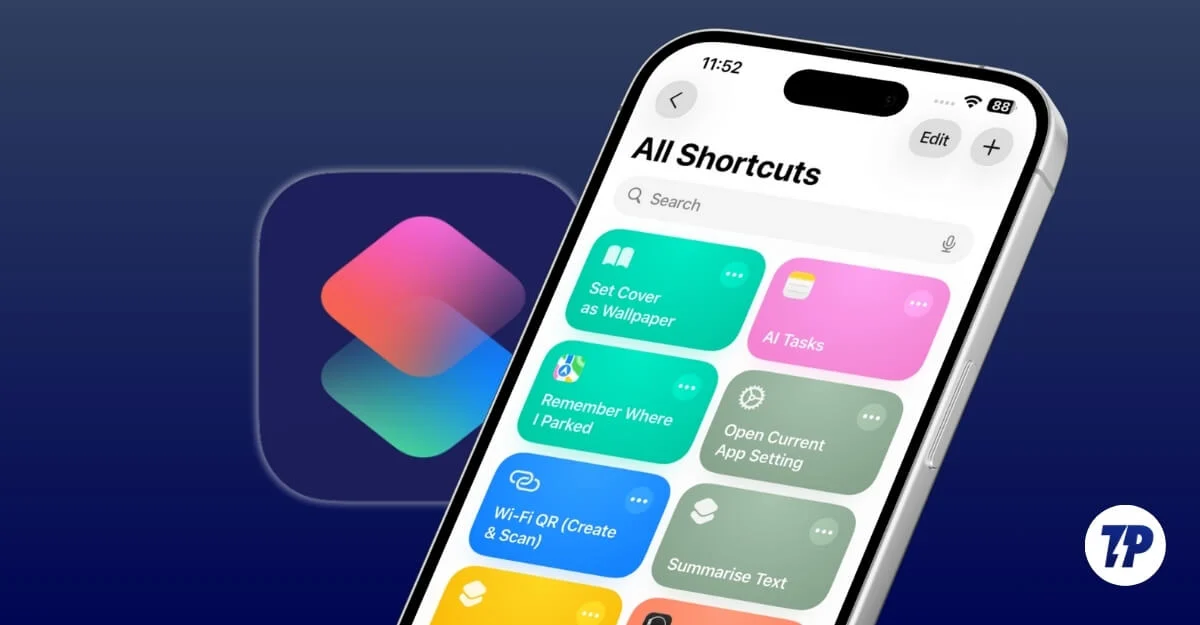
如果您拥有 iPhone,这里有 30 个最有用的快捷方式,您可以将其添加到库中并解锁新功能。请记住,其中一些快捷方式需要具有 Apple Intelligence 支持的 iPhone 15 Pro 或更高版本。我们已对要求进行了标记,以便您轻松查找。
目录
您应该开始使用的 30 个有用的 iOS 快捷方式
一键下载 X (Twitter) 视频
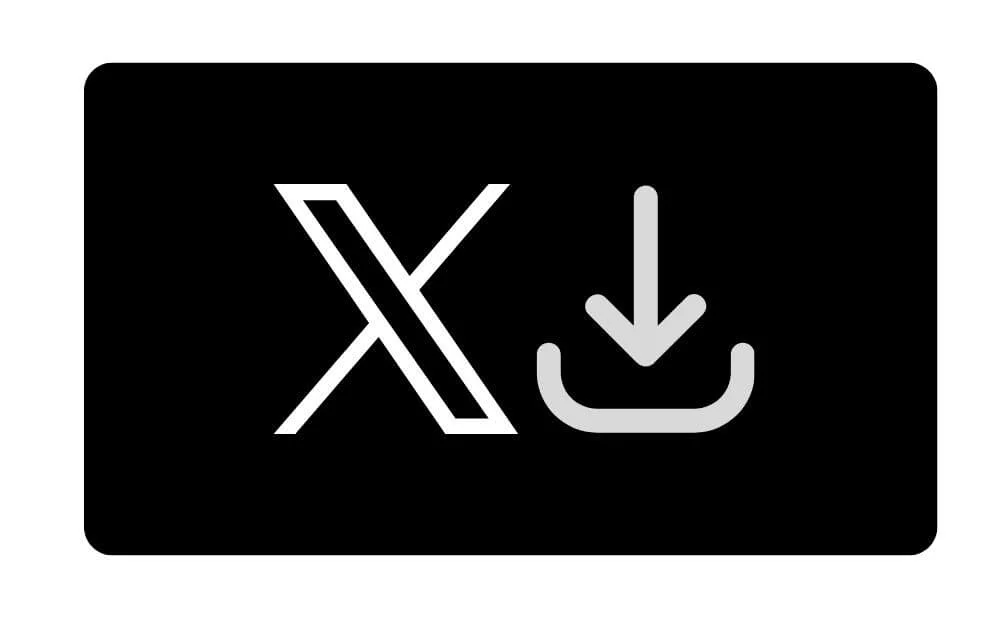
如果您经常离线保存 Twitter (X) 视频,此快捷方式会非常方便。现在,您可以直接共享应用程序的帖子链接并开始下载 Twitter 视频,而无需导航到任何 Twitter 下载器网站以及在站点之间复制和粘贴链接。
您还可以将其添加到 iOS 设备上的快速共享菜单并开始下载视频。
下载快捷方式
一键记录水并带有提醒
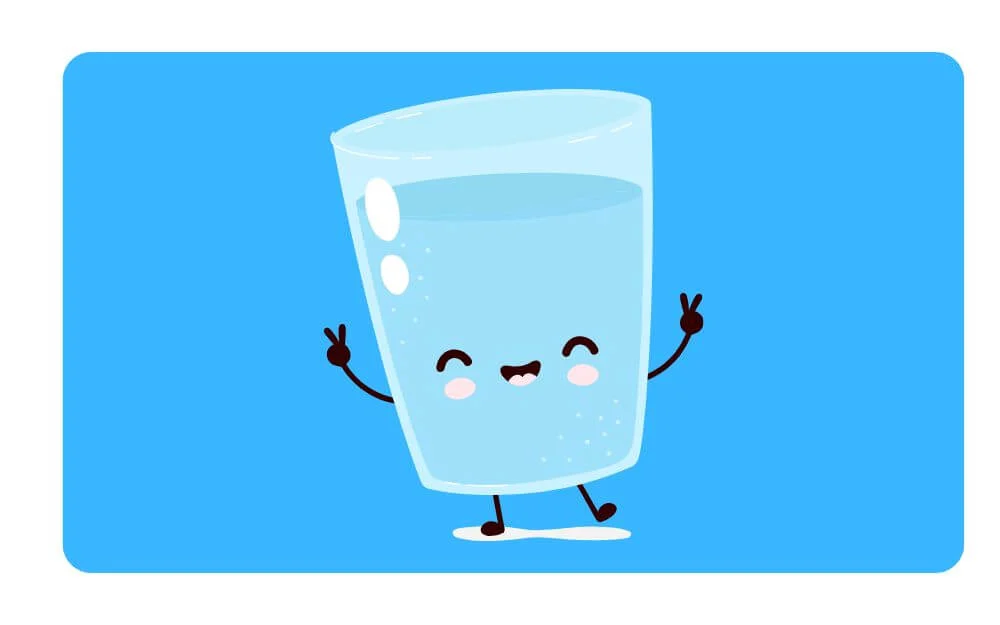
我使用饮水提醒来跟踪饮水量,如果您使用的是 iPhone,则只需安装此快捷方式即可跟踪您的饮水量。人们很容易忘记喝水,尤其是在这个忙碌的世界,这可能会导致严重的健康问题。
虽然大多数第三方应用程序允许您记录饮水量,但这些应用程序通常需要多个步骤,这会增加摩擦,使用户不太可能使用该应用程序。我个人也遇到过这个问题。
幸运的是,这个 iOS 快捷方式很容易添加到主屏幕并点击它来记录您的饮水量。此外,您还可以对其进行自定义,以向您发送提醒并调整 ML 摄入量等等。
下载快捷方式
使用 2 分钟 Spotify 计时器让刷牙变得有趣
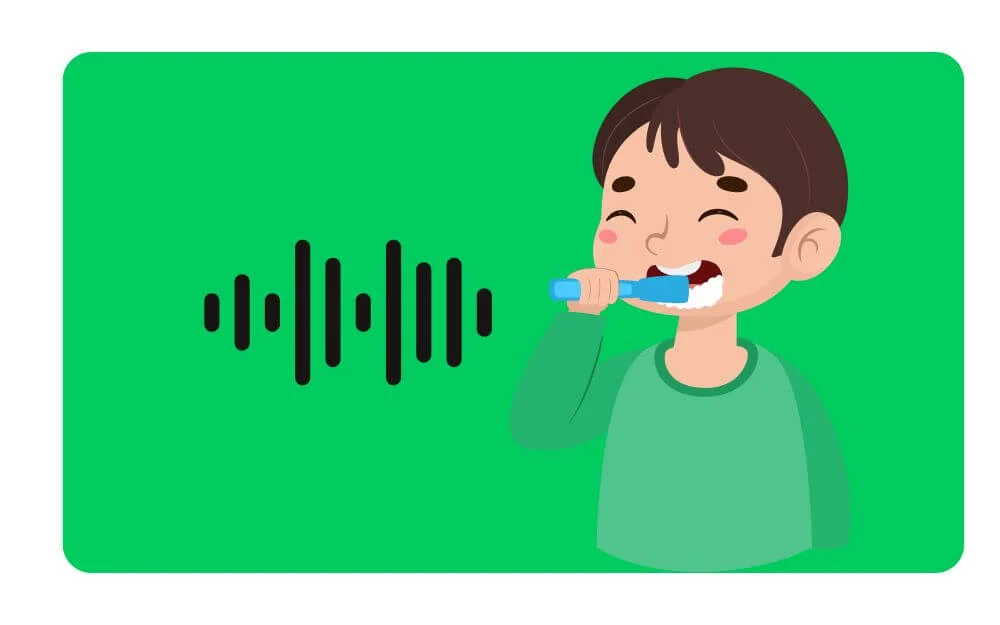
如果您有孩子,这条捷径可以帮助您的孩子正确刷牙,并提供有趣的参与。该快捷方式连接到您的 Spotify 帐户并开始播放 2 分钟的歌曲。
您可以要求孩子在歌曲播放时开始刷牙,并在歌曲停止播放时停止刷牙。这不仅很有趣,而且还能让您的孩子养成刷牙的习惯。以下是如何使用它。
下载快捷方式
一键与家人分享您的预计到达时间
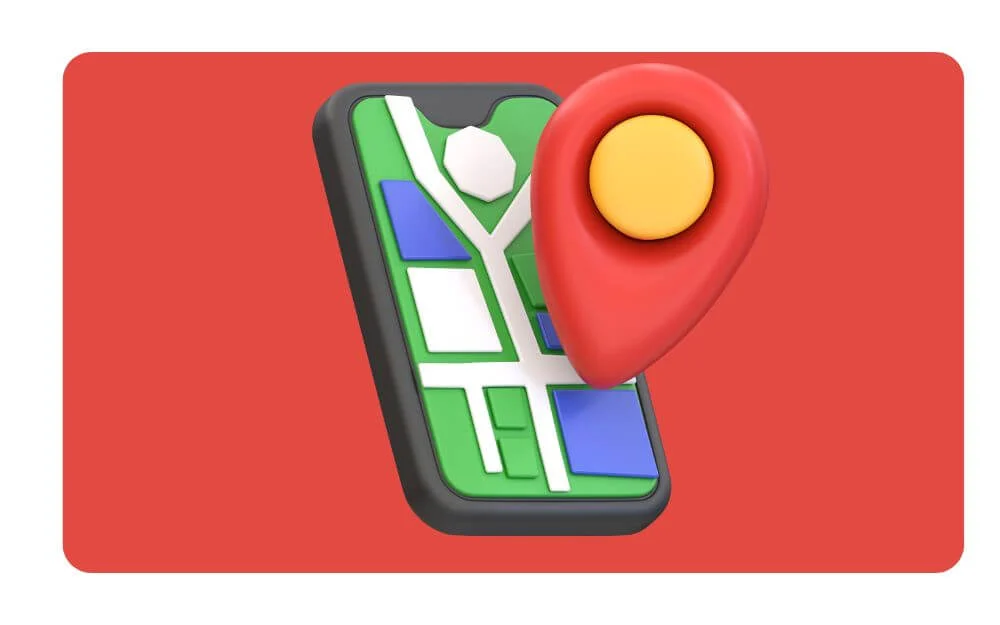
如果您经常旅行或者您的孩子从家到学校,这个简单的快捷方式会非常方便。只需轻按一下,您就可以轻松地与您最喜欢的联系人分享您的预计到达时间。该快捷方式支持电子邮件和消息。
下载快捷方式
识别歌曲并快速下载
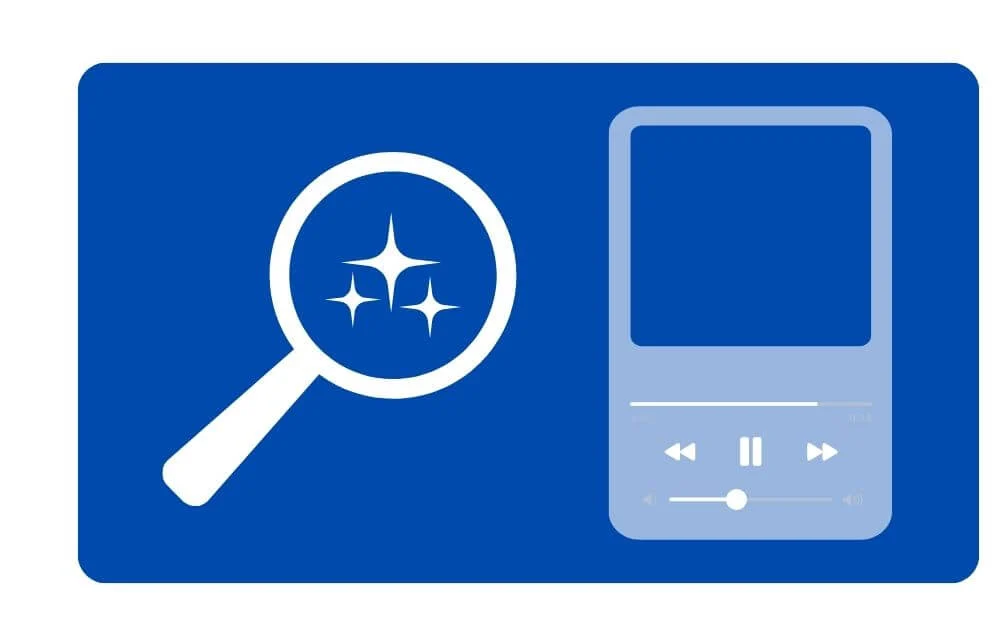
不管有多少种方法,使用查找歌曲是迄今为止最准确的方法之一。如果您愿意,通过此快捷方式,您不仅可以识别歌曲,还可以立即下载并离线保存,与家人或朋友分享,甚至将其用于 Instagram 帖子。
下载快捷方式
将 Spotify 歌曲保存为 MP3 以供离线收听
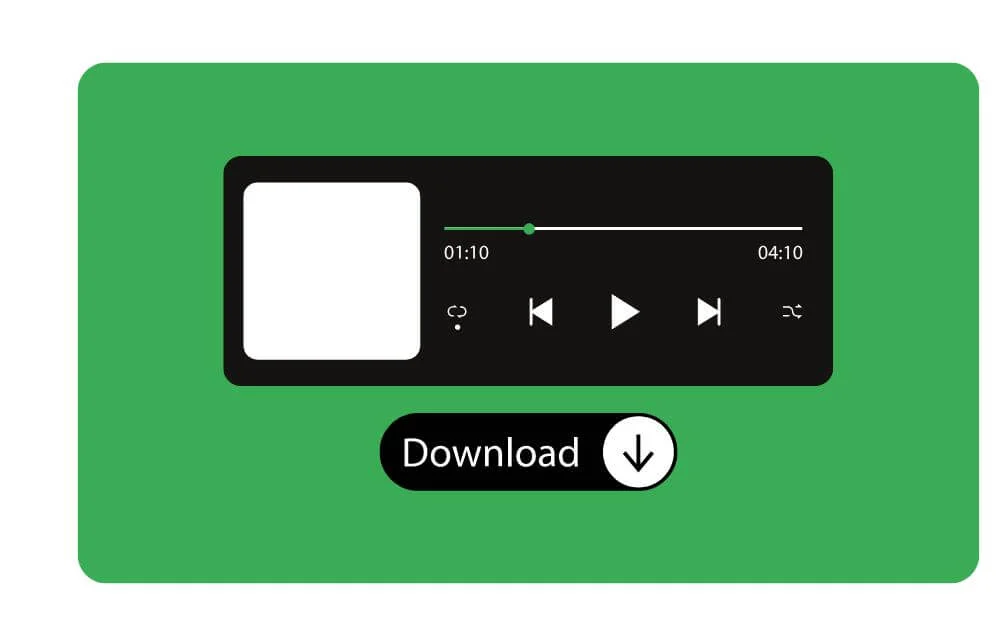
如果您经常听 Spotify 并希望在没有高级订阅的情况下离线播放,您可以轻松下载 Spotify 歌曲或将其转换为 MP3 并将其保存在您的设备上以供离线收听。
最好的部分是您不需要访问外部网站或在它们之间复制粘贴。该快捷方式将为您离线保存歌曲。最好的部分是,您可以继续使用 Spotify 并获得歌曲推荐,每当您想保存歌曲时,只需将链接发送到快捷方式,它就会为您离线保存。您可以使用任何离线音乐播放器应用程序来组织歌曲以供离线收听。
下载快捷方式
通过自动提醒,不错过任何一个电话(适用于旧款 iPhone) 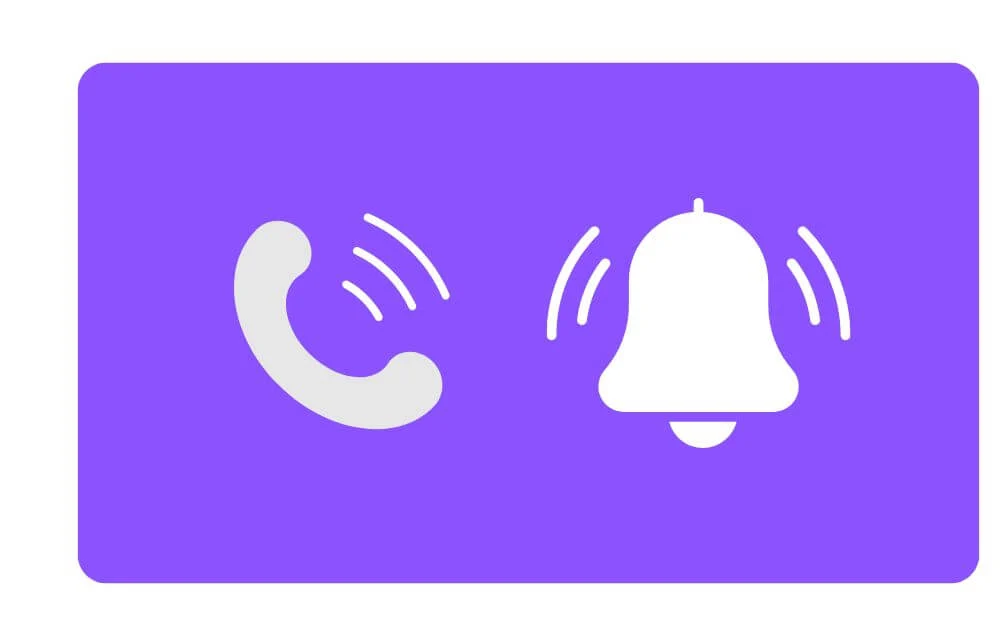
在 iOS 20 中,苹果终于推出了设置来电提醒的功能。但是,如果您使用的是旧版本,则可以使用此快捷方式获得相同的功能。无论您想给重要的人、朋友还是家人打电话,您都可以简单地使用快捷方式提醒您在特定时间接听电话。
您还可以将其与其他快捷应用程序结合使用,例如在特定时间发送自动提醒,以及在接听电话之前自动发送到您的特定电话号码。
下载快捷方式
在 WhatsApp 上发送消息而不保存号码
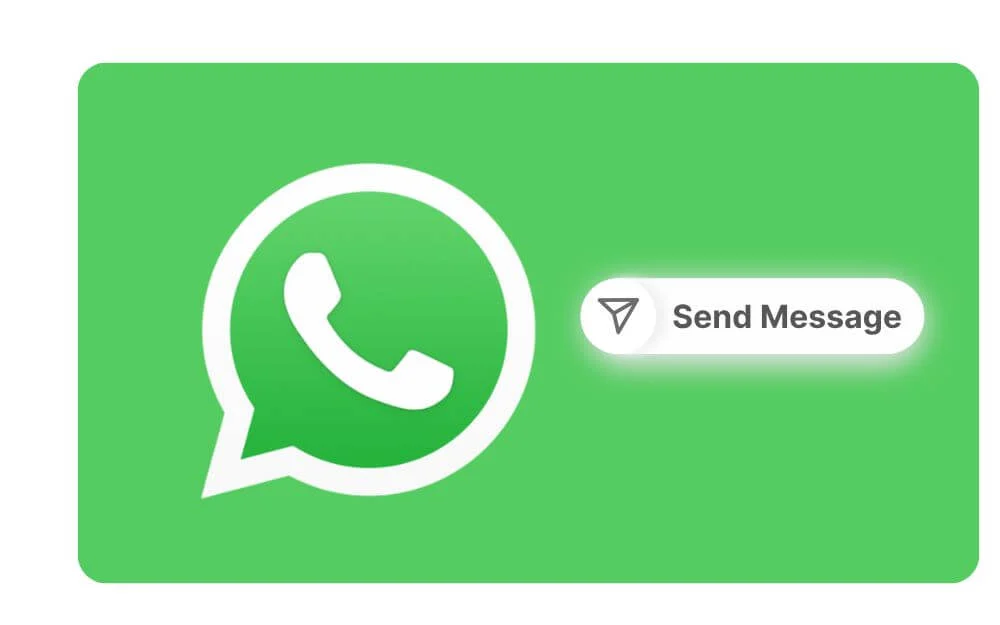
现在,时隔多年,您终于可以在 WhatsApp 上发送消息而无需保存号码了。以前,我们必须使用第三方网站来执行此操作,但现在 WhatsApp 提供了一种无需保存号码即可发送消息的原生方式。
不过,您仍然需要手动输入号码并点击聊天才能进入聊天界面并开始发送消息。但是,通过此 iOS 快捷方式,您可以直接从手机最近的屏幕向特定号码发送消息。您只需将号码分享到快捷方式,它就会立即打开具有相同号码界面的 WhatsApp,让您无需保存联系人或号码即可发送短信。
下载快捷方式
使用音量键向操作按钮添加更多操作
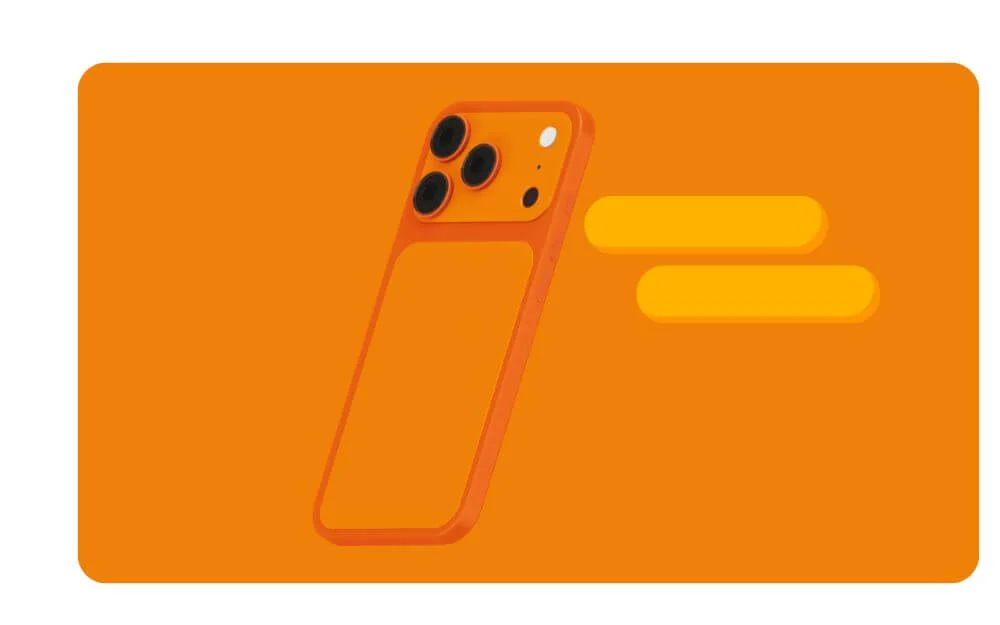
虽然操作按钮设计用于运行多个快捷方式,但是如果您在 iPhone 上为操作按钮分配了多个功能,它很快就会被填满,使用此快捷方式您可以扩展快捷方式的可能性,除了操作按钮之外,您还可以使用 iPhone 上的额外音量按钮来分配不同的快捷方式,例如您可以使用操作按钮 + 音量增大按钮来运行特定操作或快捷方式,同样您可以使用操作按钮 + 音量减小按钮来运行特定快捷方式, 这样你就可以扩大可能性。
下载快捷方式
无需按按钮即可立即锁定您的 iPhone

很少有 Android 手机提供双击屏幕并立即锁定的简单方法。这是一个非常方便且快捷的功能,您无需每次想要关闭手机时都伸手去按电源按钮。
幸运的是,通过锁定屏幕按钮快捷方式,您可以通过点击快捷方式按钮立即锁定您的 iPhone。不,只需轻轻一按,与 Android 智能手机类似,您只需轻轻一按即可锁定您的 iPhone。
下载快捷方式
在不停止下载的情况下修复缓慢的互联网
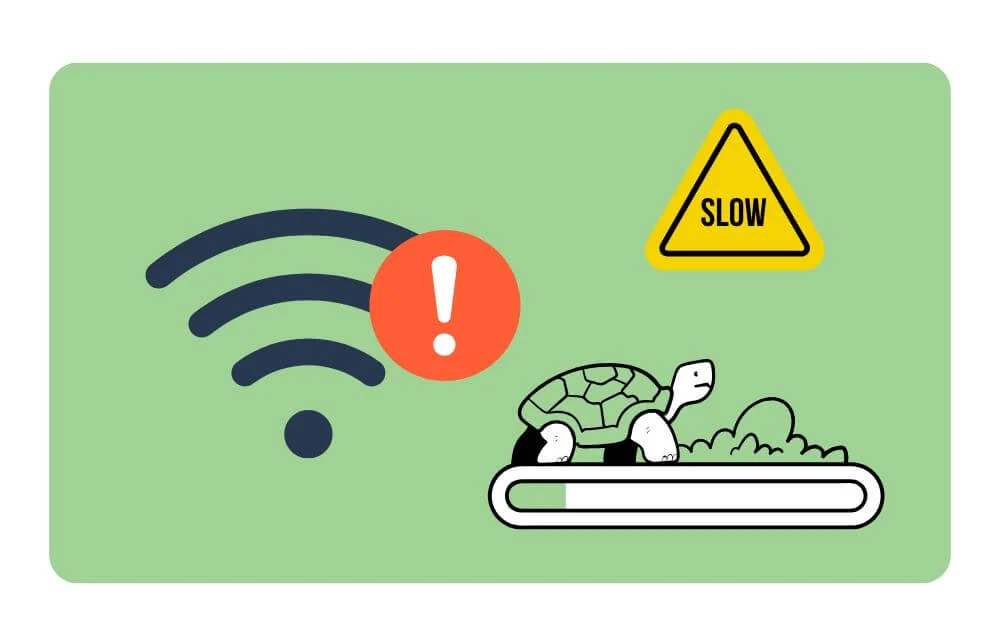
如果您至少连接过一次互联网(24/7),您可能遇到过网络问题,需要您重新启动智能手机或重新启动网络才能使其正常工作并解决问题。
但是,如果您正在下载任何文件,重新启动设备或打开和关闭飞行模式可能会中断您的下载。这就是网络刷新自动快捷方式可以派上用场的地方。
现在,当您遇到网速慢、ping高甚至连接不稳定时,您只需点击此扩展程序或快捷方式即可。它会自动重置您的互联网连接,而无需断开与互联网的连接。
下载快捷方式
使用二维码安全共享 Wi-Fi
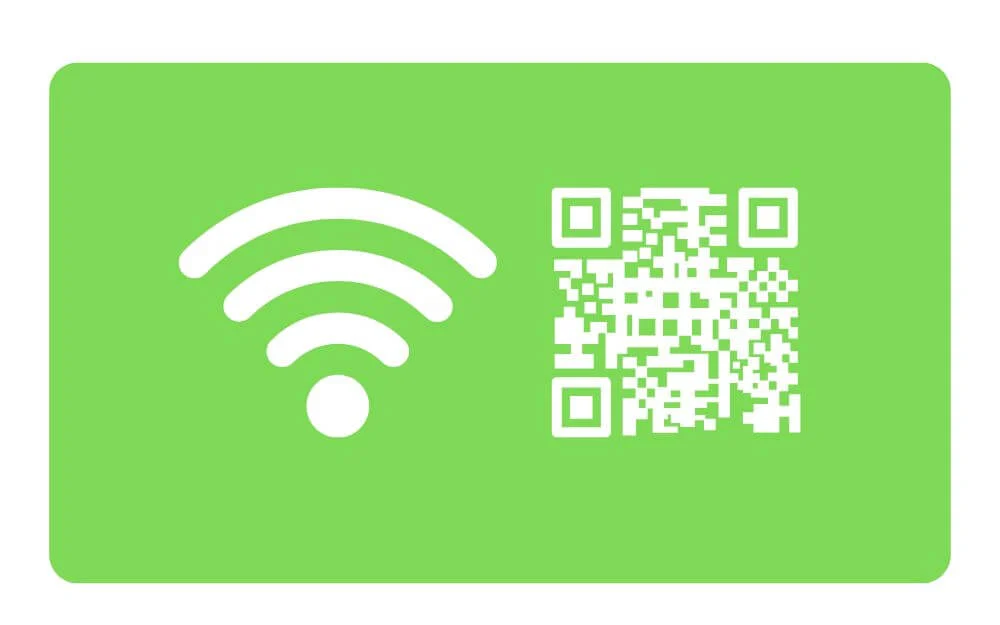
与您的客人或邻居共享 Wi-Fi 密码通常是最繁琐的任务。除了抱怨密码不正确且不起作用之外,共享密码还可以让他们永久使用您的 Wi-Fi。因此,现在您可以以二维码的形式共享您的 Wi-Fi 密码,这样当您与特定客人共享时,其他人就不会看到您的 Wi-Fi 密码。
这个简单的 iOS 快捷方式可让您将现有的 Wi-Fi 密码转换为二维码,用户还可以通过在设备上扫描相同的二维码来快速连接到您的 Wi-Fi,这使得整个过程变得简单,无需手动输入 Wi-Fi 密码。
下载快捷方式
自动发送生日祝福
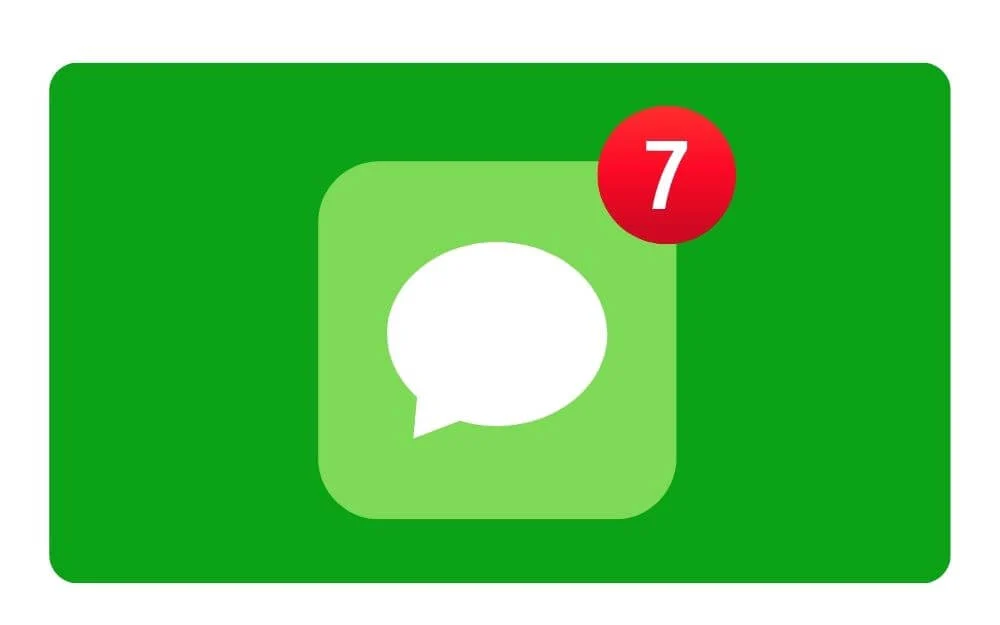
如果您是一个一直抱怨不希望生日的人,那么捷径是您的最佳选择。该快捷方式会自动向您添加生日的联系人发送生日祝福。您还可以在 WhatsApp 上发送相同的消息,甚至可以通过短信发送消息。
它适用于所有联系人,并具有生日提醒作为附加功能。该快捷方式会在将消息发送给特定联系人后通知您。您还可以自定义发送生日提醒的时间并添加默认的生日提醒文本。
下载快捷方式
电池电量低时获取孩子的位置

如果您的孩子拥有 iPhone,则该快捷方式可以成为救星,尤其是当您的孩子外出玩耍且 iPhone 即将耗尽时,一旦检测到孩子的 iPhone 电池电量过低,该快捷方式就会自动发送您孩子的位置以及电池电量和坐标,还会发送导航链接。
这样,您就可以跟踪他们的位置,甚至可以在孩子的 iPhone 上出现电池电量不足警告时收到通知。为此,您只需在孩子的 iPhone 上安装快捷方式并确保它在后台运行,一旦电池达到特定水平,您就会通过短信收到通知,以及孩子 iPhone 上当前的电池电量百分比。

下载快捷方式
在一个列表中保存和管理您的所有地点
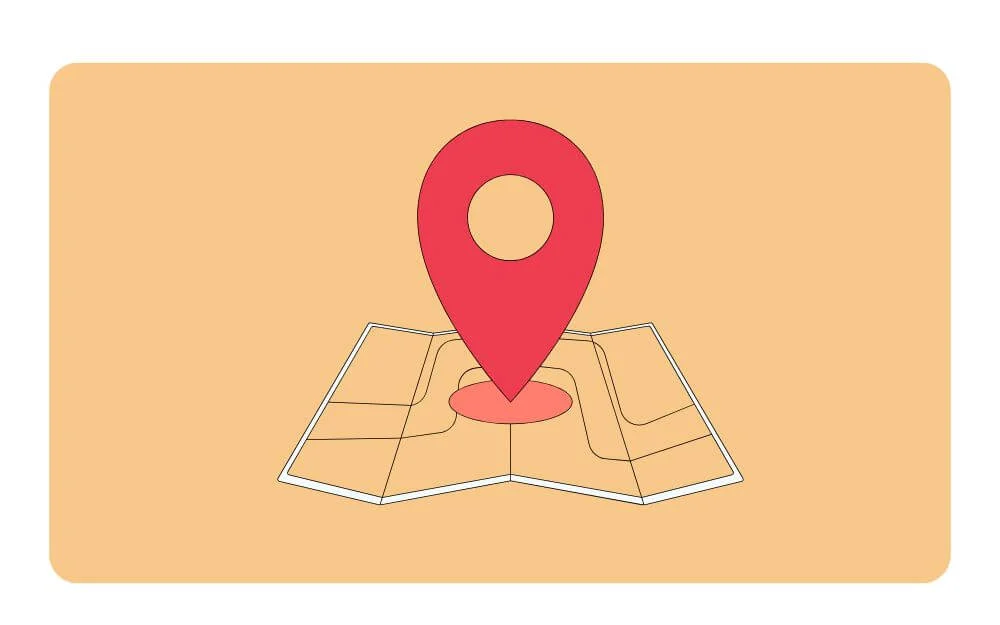
位置快捷方式就像个人位置管理器,可让您在一个位置存储、组织、共享和显示所有位置,其中包含名称、坐标、日期甚至注释等详细信息。
您还可以从其他照片、联系人和事件导入位置,并将其导出到 GPX 中。它是保存和平衡所有重要位置的中心位置,无需使用任何地图服务(例如 Apple 地图和 Google 地图)。
下载快捷方式
当您的 iPhone 落入水中时,快速喷射水
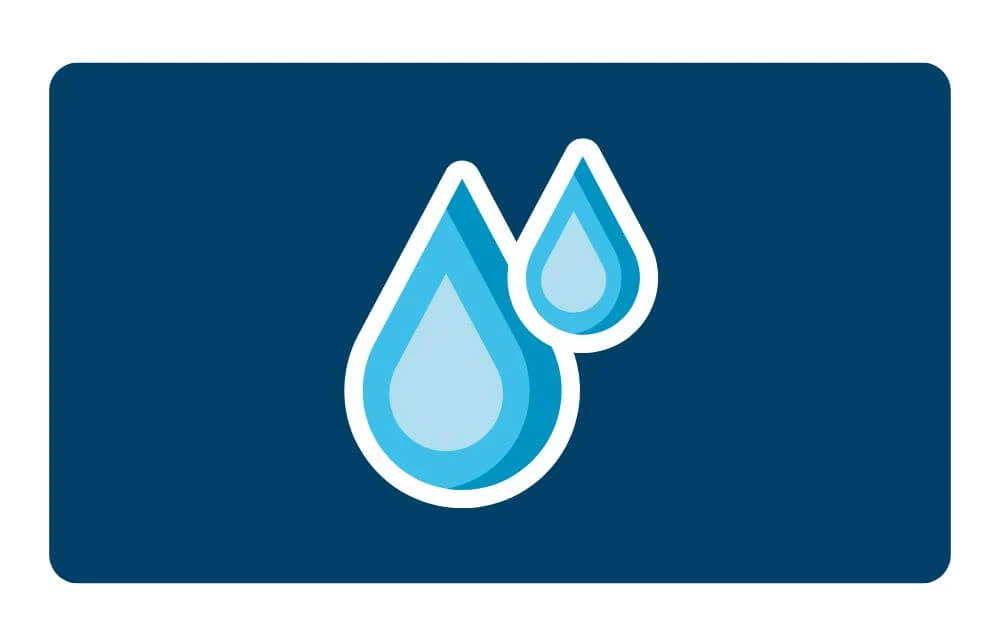
水喷射是 iPhone 上最流行的快捷方式,您可以通过播放振动音乐来喷射扬声器中溢出的水。每次当您的 iPhone 不小心掉入水中时,这是一个方便的捷径。
您可以将此扩展添加到主屏幕或将其添加到快捷方式,并在每次 iPhone 扬声器出水时使用它。
下载快捷方式
通过更智能的低功耗模式延长电池寿命
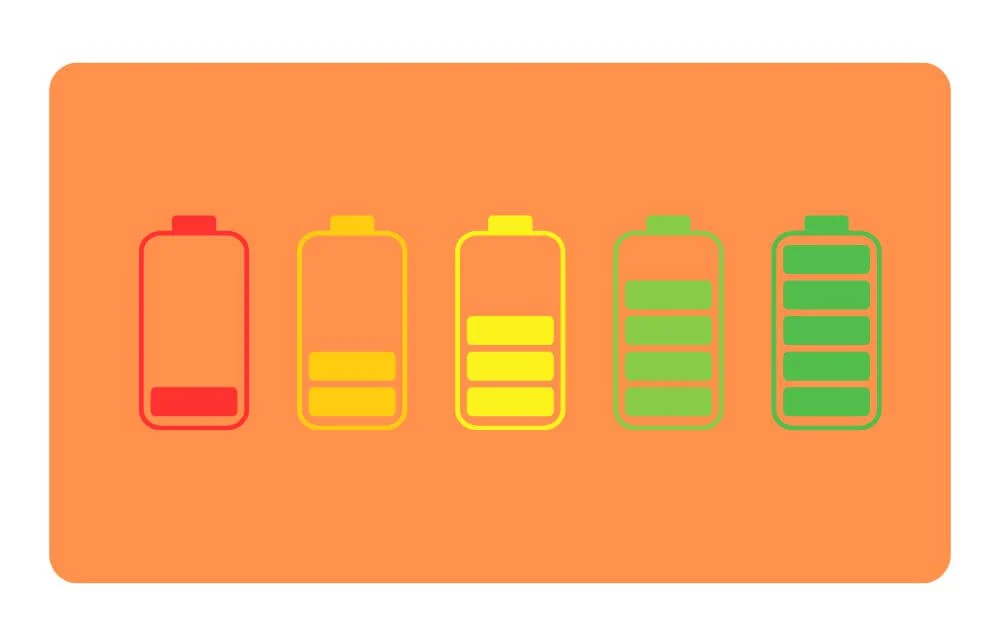
如果您想严格延长电池寿命,那么使用低功耗模式会派上用场。与默认的低功耗模式不同,这进一步限制了后台访问,也限制了后台的应用程序,以提供更好的电池寿命。
如果您想要更大的灵活性,您还可以使用超低功耗模式快捷方式,它为您提供三个级别来控制功率输出。例如,它具有低功耗、智能调节功能,还支持动态调节,以延长 iPhone 的电池寿命。
下载快捷方式
每天自动更换您的 Apple Watch 壁纸

如果您使用 Apple Watch,每天更换壁纸可以给它带来新鲜感。不过,Apple 默认情况下不提供此功能,幸运的是,您可以安装此快捷方式以自动更改 Apple Watch 上的壁纸。首先,您需要选择要应用的壁纸。
您可以将想要随机播放的所有 Apple Watch 壁纸存储在一个文件夹中,并选择频率,无论您想要每天还是在特定时间后更换壁纸。设置完成后,iPhone 会根据您设置的时间自动运行快捷方式并更改 Apple Watch 上的壁纸。同样,您可以使用 iPhone 的壁纸更改快捷方式在 iPhone 上应用相同的功能。
下载快捷方式
使用 Apple 设备快速总结您的文档
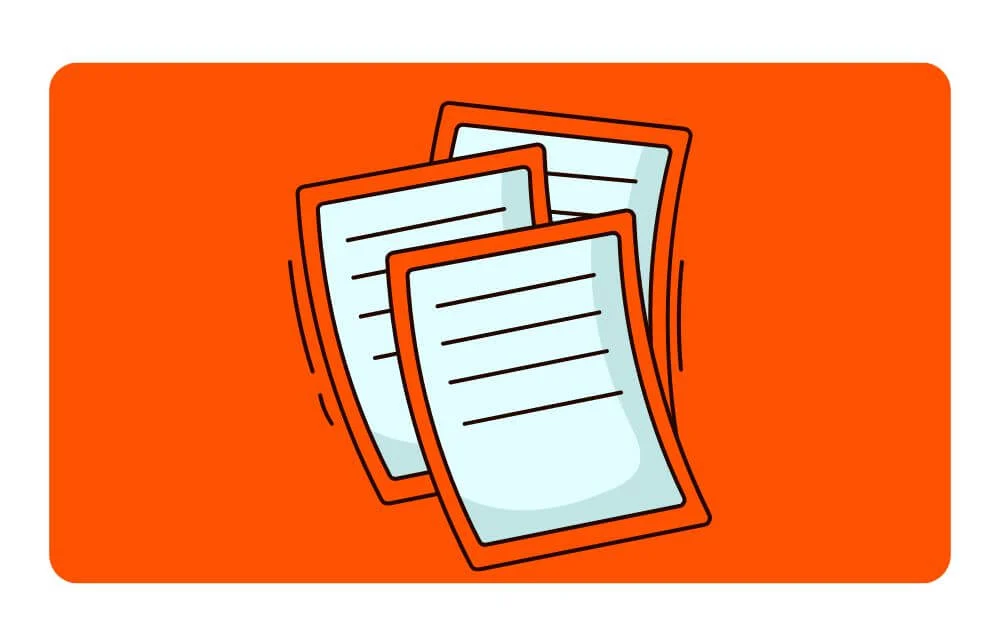
Apple Intelligence 的功能仍然不如同类产品强大,但也足以完成大部分日常任务,例如总结文本、生成文本或图像等。
如果您使用的是支持Apple Intelligence的iPhone 15 Pro或更高版本,您可以使用此快捷方式通过简单的步骤快速总结文档。如果您想要更多隐私,可以使用设备上的模型,或者使用 iCloud 进行汇总,甚至使用 ChatGPT 等第三方模型来完成此任务。
下载快捷方式
将所有食谱保存到注释
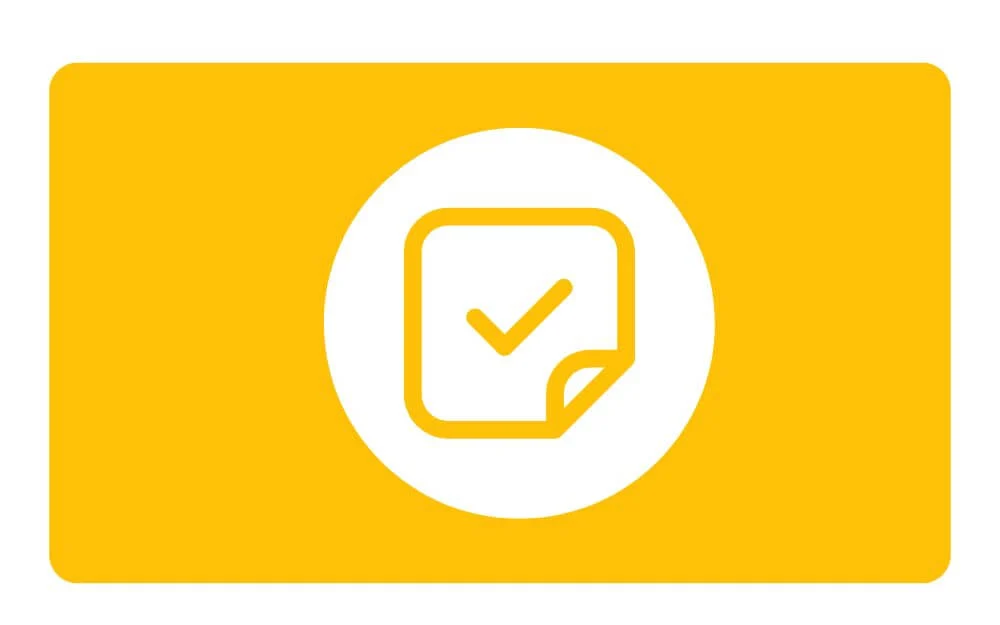
如果您像我一样,每当看到新的食物食谱时都会立即为卷轴或社交媒体帖子添加书签,那么这个快捷方式可能非常有用。该食谱从社交媒体源中获取视频或照片的输入,提取所有成分和步骤,并将其保存在您的 Notes 应用程序中。
这样,您可以将所有视频食谱变成易于遵循的分步教程,而且这种快速提取功能可以让您立即看到完整的成分列表。您只需将此快捷方式添加到您的列表中,然后将照片或食谱视频分享到此快捷方式即可。它使用 Apple Intelligence 分析视频并将所有食谱转换为简单文本。
下载快捷方式
将闹钟添加到您的日历事件
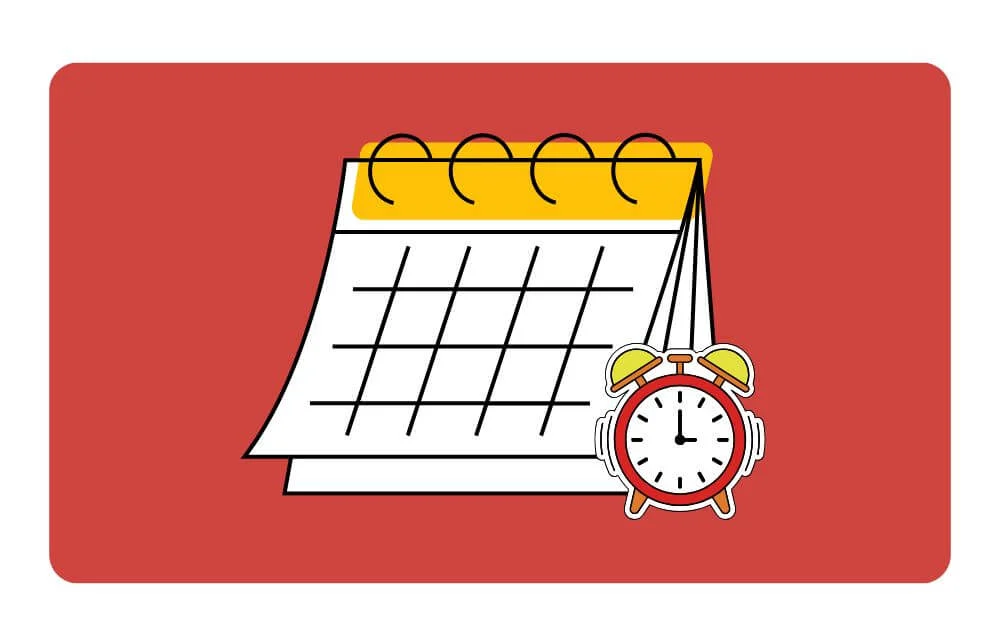
如果您仅仅因为错过了通知而错过了重要的日历活动,那么此快捷方式可以成为您的救星。每当您将事件添加到日历时,它都会自动为该事件创建警报,以便您不会错过通知。
如果您已经安排了重要事件,则可以在 iPhone 上运行此快捷方式,以自动为所有现有日历事件设置闹钟。这样,您就不会错过任何重要的通知。
下载快捷方式
使用设备上的人工智能创建智能待办事项列表
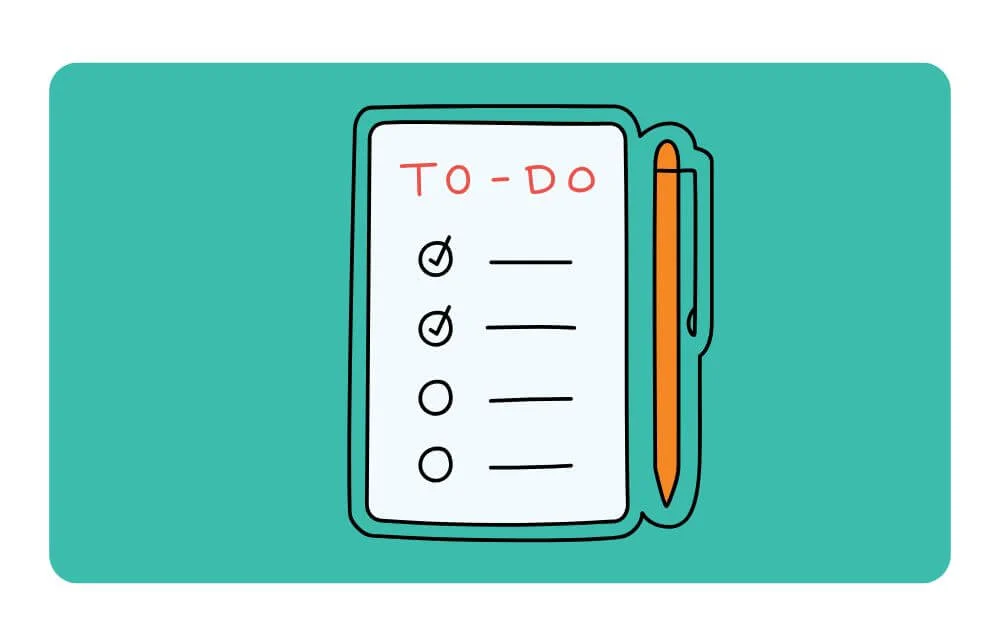
AI 可以非常有用地帮助你计划你的一天,借助不同的待办事项列表原则,它可以为你创建更好且可操作的待办事项列表任务,但是最大的麻烦是你需要遵循多个步骤并在不同工具之间复制和粘贴任务,但是如果你使用支持 Apple Intelligence 的 iPhone 机型,你只需使用此快捷方式即可记录所有即将到来的任务。
它在设备上使用 Apple Intelligence,并将它们组织到 Apple Notes 中的待办事项列表中。唯一的要求是您的设备需要有 Apple Intelligence 支持,iPhone 15 Pro 及更高版本均支持该功能。
下载快捷方式
使用此快捷方式立即下载所有 iCloud 照片
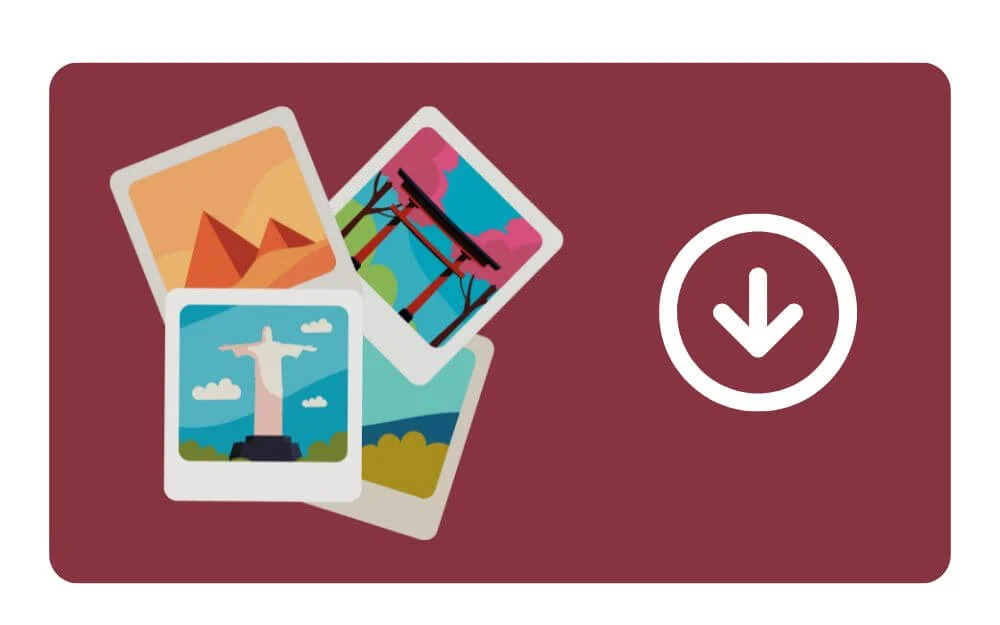
苹果通常会将高质量的照片存储在 iCloud 中以节省设备空间,除非您手动要求在 iPhone 上存储原始照片,但是当您需要时,您必须手动转到每张照片并下载原始质量并将其从 iCloud 保存到本地设备上,这个过程不仅需要时间,而且如果您有数千张原始质量的照片需要本地保存在设备上,则几乎是不可能的。
幸运的是,使用此快捷方式,您可以自动执行此过程,特别是当您想要共享照片或备份或将所有照片移动到另一个云存储时。您只需运行此快捷方式,它就会下载每张照片的原始质量并将其保存在您的设备本地。
下载快捷方式
使用此快捷方式每天更聪明地醒来

如果您像我一样根据早上的任务设置闹钟,那么该快捷方式可能非常有用。它会使用设备上的 Apple Intelligence 根据您的任务自动在正确的时间创建闹钟。
例如,如果您有 5 个不同的早晨任务,快捷方式会分析您的任务并估计完成每个任务所需的时间,并根据该时间自动创建特定的警报。换句话说,它是您的个人闹钟助手,可以根据您的任务和可用时间设置闹钟。
由于它使用设备上的 Apple Intelligence,因此需要 iPhone 15 Pro 或任何支持 Apple Intelligence 的型号才能使用此快捷方式。您还可以选择跳过周末的闹钟。
要使用此快捷方式,您需要下载并安装两个快捷方式。您可以使用设置的闹钟快捷方式,它会在后台自动调用其他快捷方式。
下载快捷方式
下载早间闹钟 AI 模型快捷方式
使用此快捷方式立即打开任何应用程序的设置
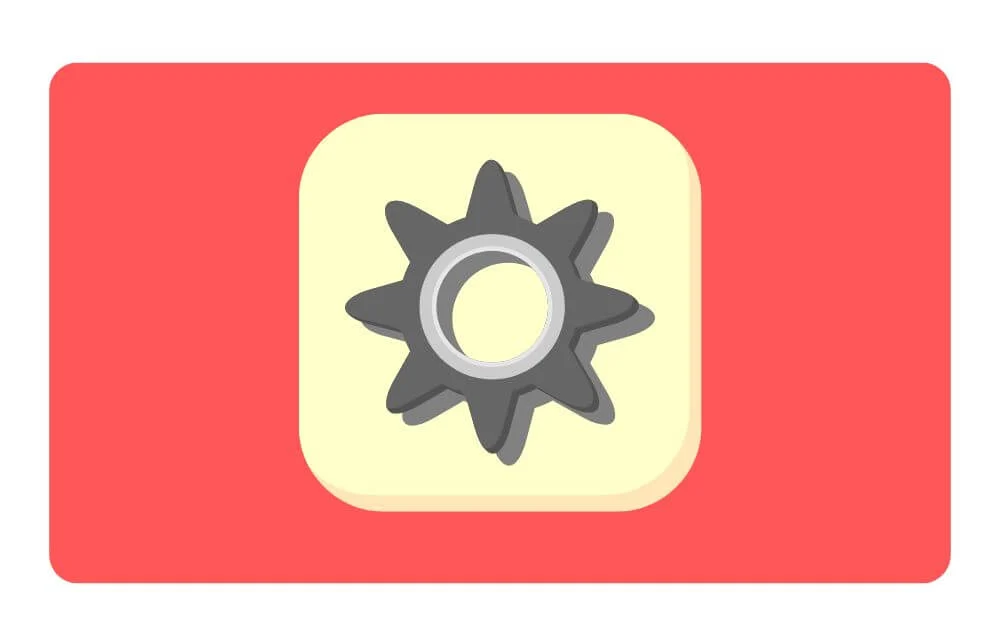
iOS 中最烦人的事情之一是你必须深入研究设置才能找到特定的应用程序设置;但是,通过简单的快捷方式,您可以直接从控制中心立即访问任何应用程序设置。
您可以将此快捷方式添加到控制中心,打开应用程序并运行此快捷方式,您将立即被重定向到特定的应用程序设置。它适用于几乎所有应用程序,包括第三方应用程序,并使应用程序控制和设置易于访问。请按照以下指南了解如何将快捷方式添加到控制中心
下载快捷方式
无需按任何按钮即可打开 iPhone 关机菜单
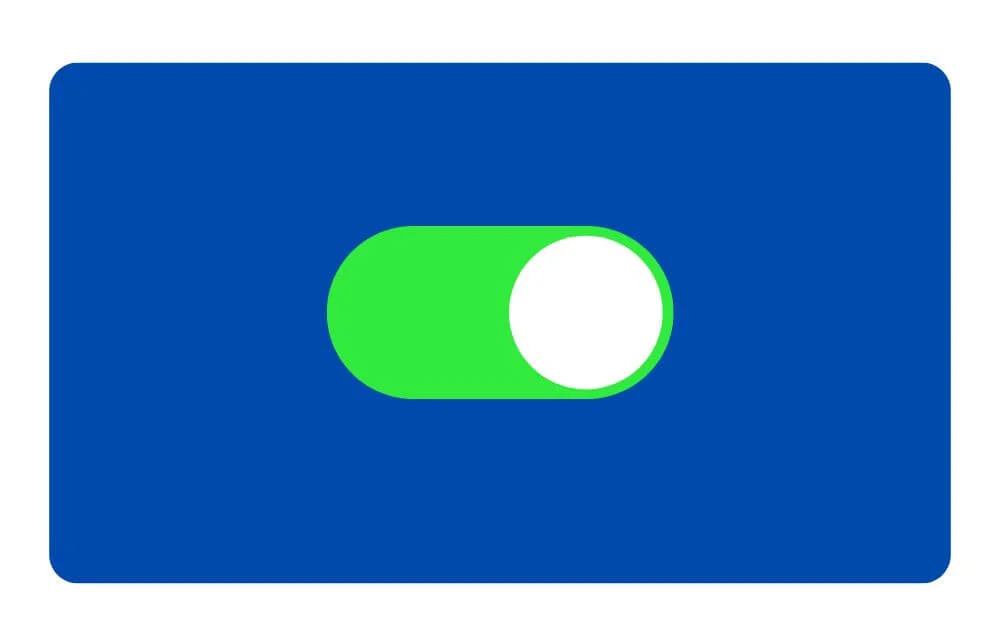
您可以使用此快捷方式立即访问 iPhone 电源菜单选项,而无需使用按钮。一般来说,要访问iPhone电源菜单,您需要长按电源和音量按钮,然后访问电源菜单,但通过这个简单的快捷方式,您只需按下它即可关闭iPhone。您可以将此快捷方式添加到主屏幕以方便访问。
下载快捷方式
使用此快捷方式让您的屏幕截图看起来很专业
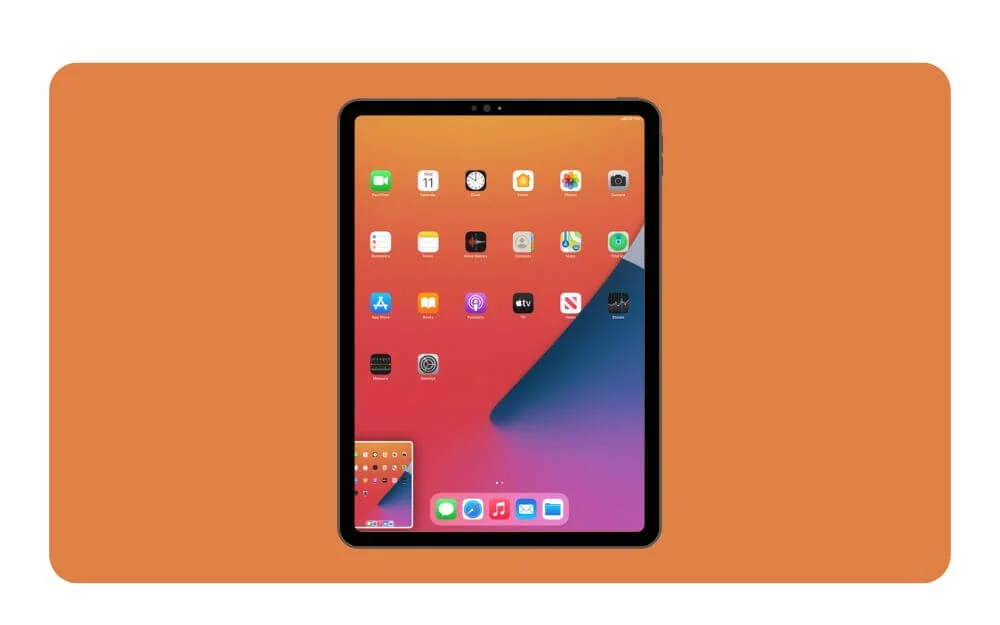
如果您经常与他人分享屏幕截图,此插件可以通过在屏幕截图周围添加框架来让您的屏幕截图看起来很专业。最好的部分是您不需要做任何事情;您只需从“照片”应用程序中选择屏幕,快捷方式就会自动检测您的设备和尺寸,并选择正确的框架并将其添加到屏幕截图中。
如果没有找到匹配的框架,您也可以下载该框架。另外,您还可以查看、保存和与相框共享最终的屏幕截图,除此之外,您还可以删除原始屏幕截图以节省设备空间。该快捷方式完全免费使用,目前支持几乎所有 iPhone、MacBook、Apple Watch 和 iPad 型号。
下载快捷方式
使用此快捷方式立即保存并访问您的剪贴板历史记录
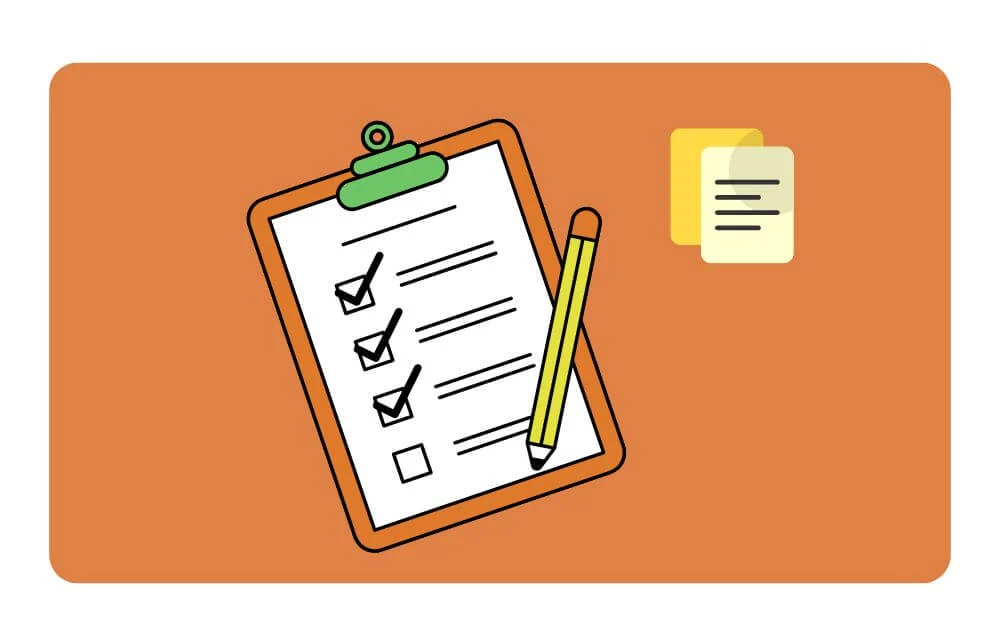
该快捷方式将剪贴板管理器本地带到您的 iPhone 上,无需任何第三方应用程序,它有两个快捷方式,保存到历史记录快捷方式可让您保存复制到剪贴板的任何文本,因为它无法自动复制 iPhone 上的文本,您必须手动触发快捷方式来复制文本,为此您可以使用 iPhone 上的操作按钮或在不支持的设备上使用后退按钮。
无论您何时使用该快捷方式,它都会保存剪贴板中当前的任何文本并将其添加到历史记录列表中。为了帮助您区分,该快捷方式还标记了日期和位置,以便您可以知道何时复制了文本。
接下来是检索快捷方式,它会显示最近 5 个复制的文本项目,您可以随时随地复制和粘贴这些文本项目。同样,要触发此操作,您需要使用操作按钮或在 iPhone 上设置双击或三次点击。您还可以在“笔记”应用程序中查看复制的剪贴板项目的完整列表。这样,您就可以管理 iPhone 上的所有剪贴板历史记录。
下载添加到剪贴板快捷方式
下载查看剪贴板快捷方式
使用此快捷方式每周设置 Reddit 热门壁纸
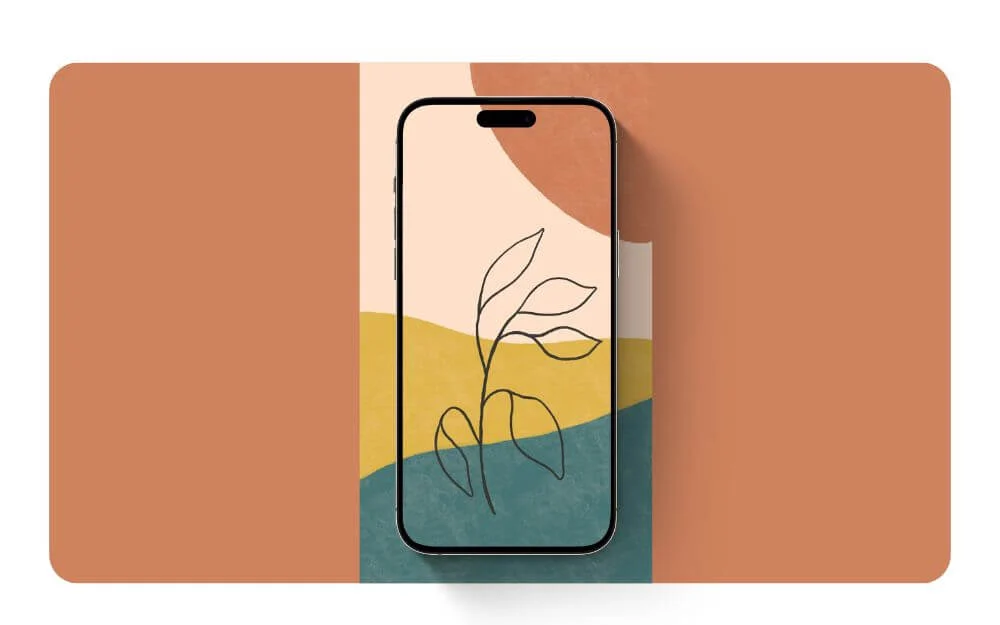
如果您喜欢每周更换壁纸,那么这个快捷方式会非常有用。使用此快捷方式,您可以每周自动从 /wallpapers subreddit 设置新壁纸。您还可以随时在 iPhone 上更改和应用新壁纸时手动运行此壁纸。
最好的部分是,它会自动连接到壁纸 subreddit 并以全分辨率下载,并自动将该图像设置为您的手机壁纸。您可以每周运行此快捷方式,它会自动运行。
下载快捷方式
使用此快捷方式轻松保存和管理保修详细信息

奇怪的是,没有一个最好的应用程序可以在家跟踪您产品的保修,甚至在保修结束时收到通知,因为我使用 Notion 制作了自己的保修跟踪器,但它仍然需要外部 Notion 应用程序来管理您的所有保修,但是通过 iPhone 上的此快捷方式,您可以简单地管理 iPhone 上任何产品的保修,您可以触发此 iPhone 快捷方式并添加保修信息并将其保存在您的 iPhone 上,您还可以查看您的所有 设备的保修信息集中在一处并轻松跟踪其保修。
下载快捷方式
改造你的 iPhone
这些是有用的免费 iOS 快捷方式,您可以下载并在 iPhone 上使用。添加快捷方式很容易。单击快捷方式下方的“下载快捷方式”按钮,您将被重定向到 iCloud 页面。从那里,点击添加快捷方式,就是这样。该快捷方式将添加到您的库中。从那里,您可以在需要时自定义或运行快捷方式。要将快捷方式添加到主屏幕,请选择小部件选项卡,然后从那里选择快捷方式并将所需的快捷方式添加到您的 iPhone 主屏幕以方便访问。
